在IJ中远程连接虚拟机上的数据库(db2)
由于在上数据库应用程序开发课的时候,虚拟机的Java程序编译运行实在太过于麻烦,因此我最后选择了在IJ上连接db2进行操作。安装流程如下:
- 在虚拟机上安装db2数据库,这个过程网上有很多教程,我就不赘述了。
- 然后需要打开db2的服务器,具体步骤如下:
- 打开控制台,输入db2cmd,进入db2的命令行界面
- 输入db2start,启动db2服务器
- 关闭虚拟机中的防火墙,具体步骤如下:
- 打开控制面板,选择Windows防火墙
- 选择关闭防火墙
或者也可以在虚拟机中的cmd中输入netsh firewall set opmode disable,关闭防火墙
- 在IJ中安装db2的驱动,具体步骤如下:
- 打开File->Project Structure->Global Library->点击+号->选择Java->选择db2jcc4.jar->点击OK(db2jcc4.jar这个jar包在官网上下载即可)
- 点击OK后,会在Global Library中看到db2jcc4.jar
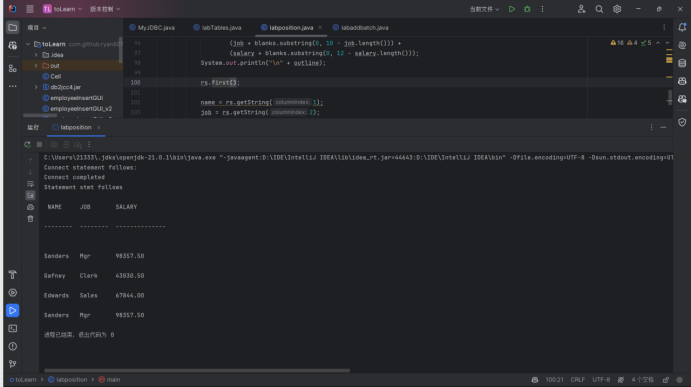
- 然后在File->Project Structure->Modules->Dependencies->点击+号->选择JARs or directories->选择db2jcc4.jar->点击OK
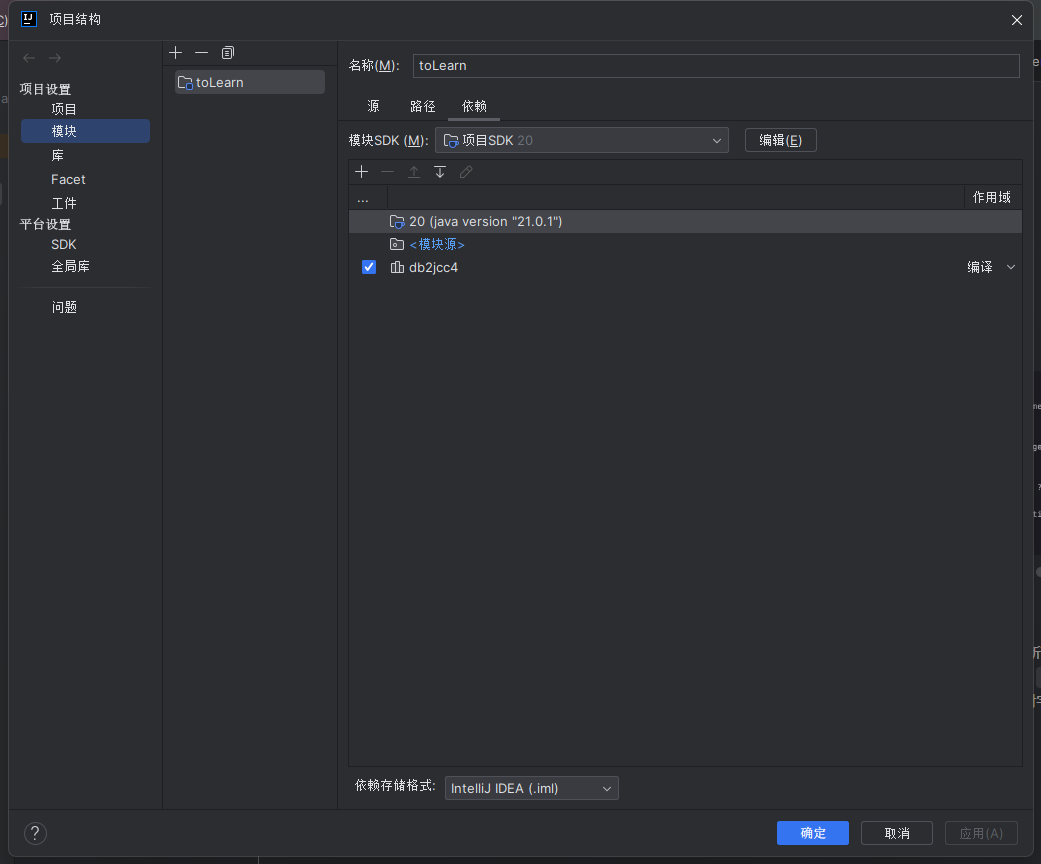
- 点击OK后,会在Dependencies中看到db2jcc4.jar
- 然后找到数据库连接的地方,点击+号->选择Data Source->选择DB2->点击OK
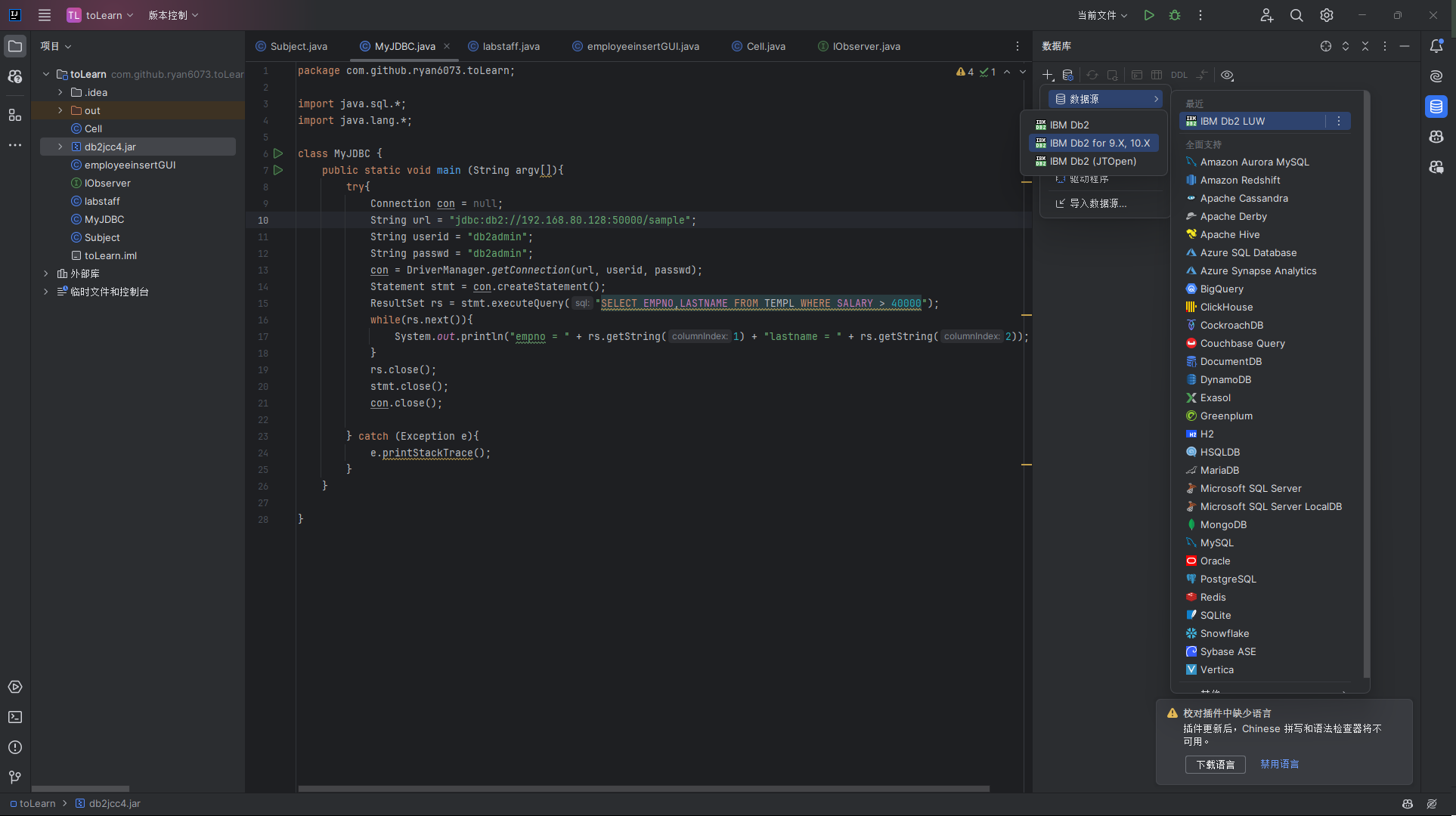
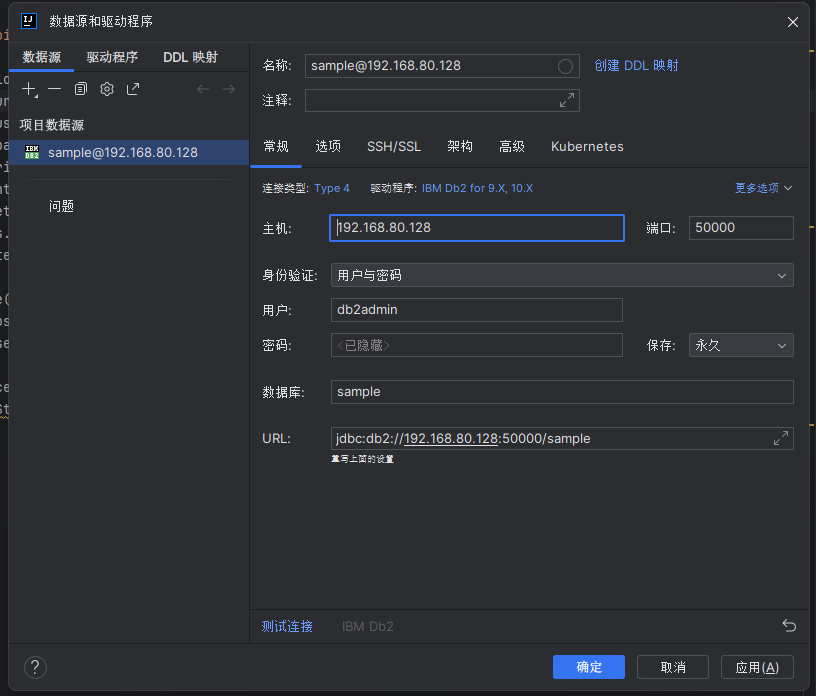
- 然后在弹出的窗口中,输入数据库的用户名和密码,点击Test Connection,如果出现如下图所示的提示,则说明连接成功
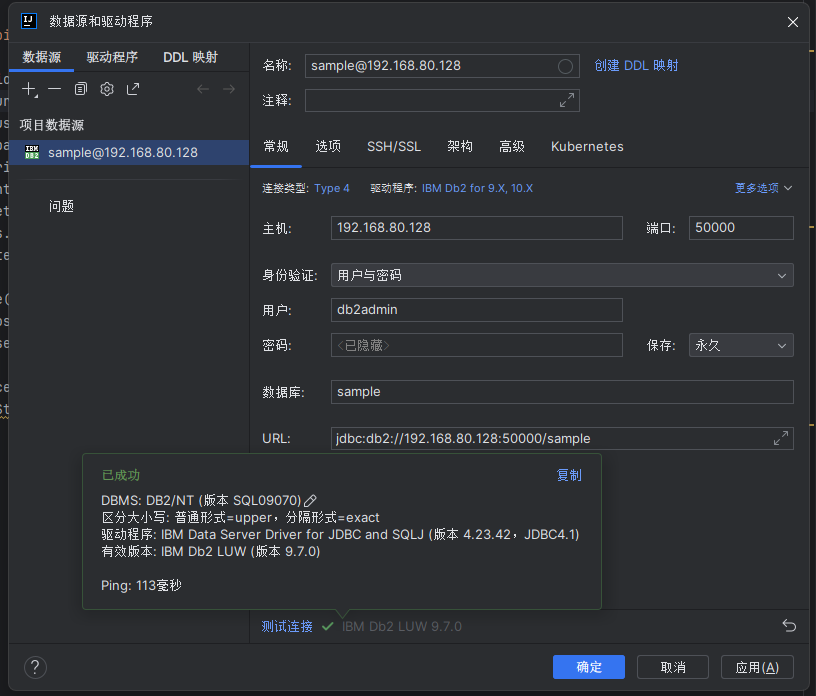
- 注意,主机端口是虚拟机的主机端口,怎么获取,可以参考我下面的问题解决,因为下面的问题同样涉及到虚拟机ip的获取(在VMware中重新设置虚拟网络的时候会自动填入虚拟机IP地址,直接抄即可)
虚拟机显示有线网络已断开的解决方法
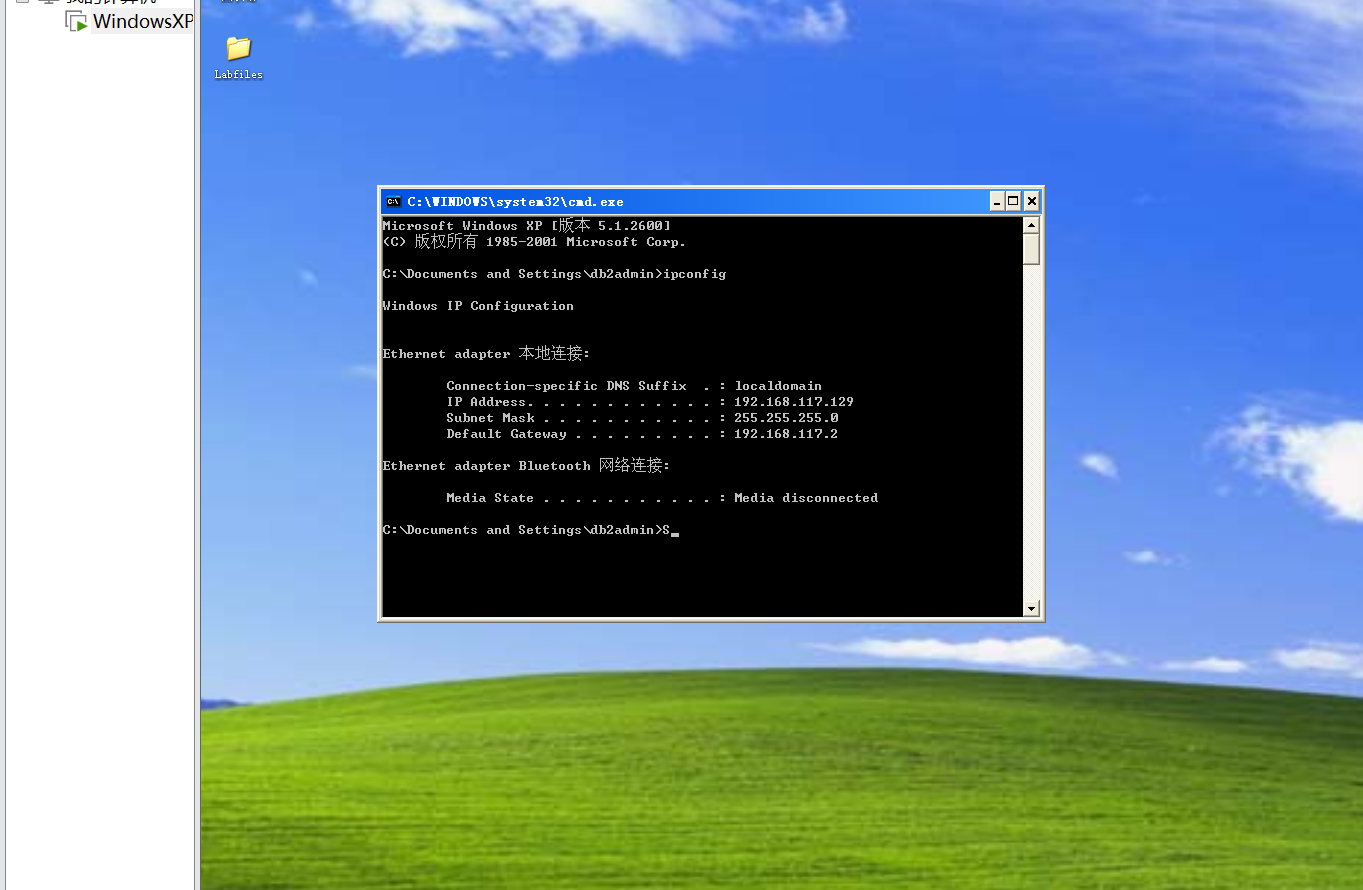
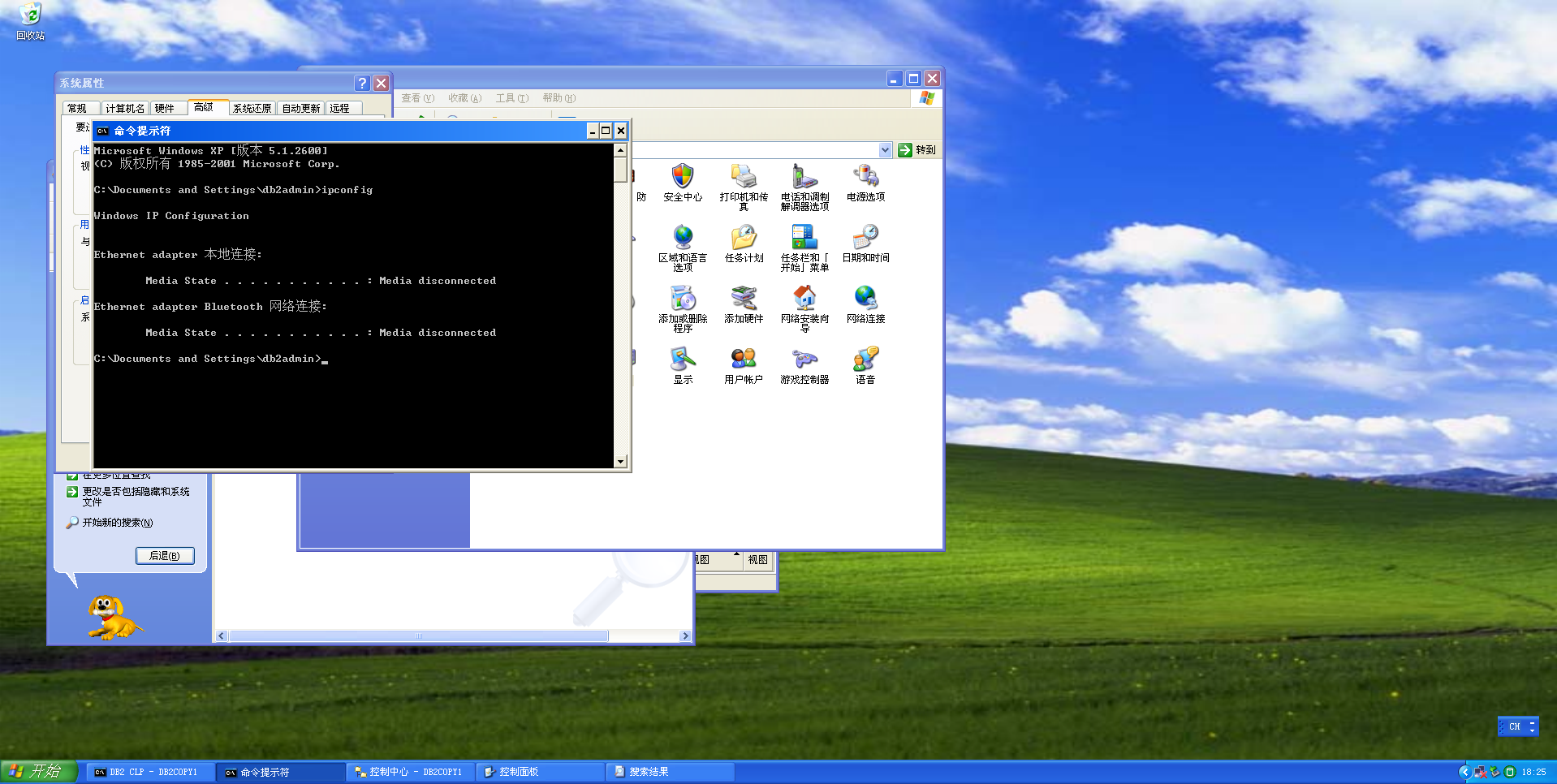
桌面右下角的网络连接显示断开,数据库自然也无法正常连接,解决方法如下:
- 点击虚拟机网络编辑器
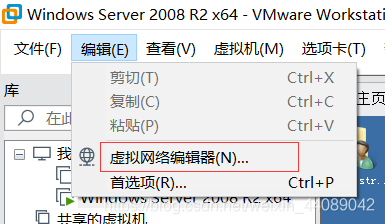
- 移除三个网络,重新添加

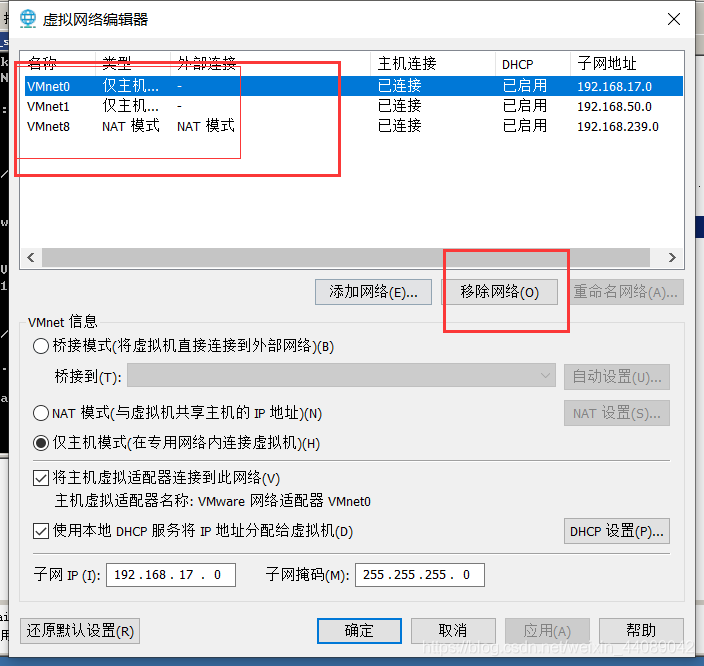
- 添加完成之后,vment8设置为 NAT模式。 其他的设置为主机模式。
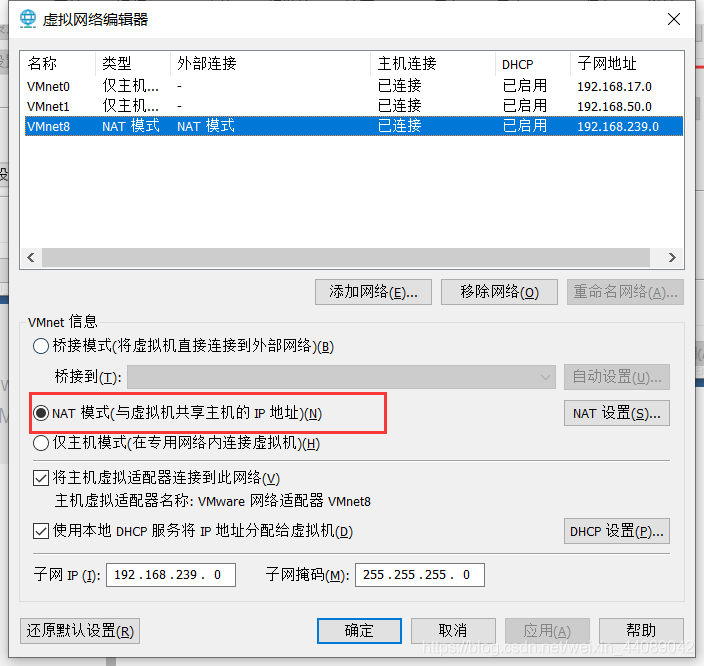
- 网络连接成功。
参考链接: